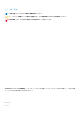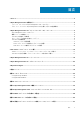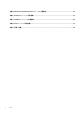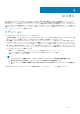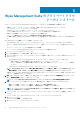Install Guide
Wyse Management Suite を開始する
このセクションでは、全般的な機能に関する情報を提供し、管理者として取り組む上で役立つ情報と、Wyse Management Suite ソ
フトウェアから Thin Client を管理する方法について説明します。
トピック:
• パブリック クラウドでの Wyse Management Suite へのログイン
• プライベート クラウドに Wyse Management Suite を導入するための前提条件
パブリック クラウドでの Wyse Management Suite
へのログイン
Wyse Management Suite コンソールにログインするには、お使いのシステムにサポートされている Web ブラウザーがインストール
されている必要があります。Wyse Management Suite コンソールにログインするには、次の操作を行います。
1. Wyse Management Suite のパブリッククラウド(SaaS)エディションには、次のいずれかのリンクを使用してアクセスします。
• 米国データ センター:us1.wysmanagermentsuite.com/ccm-web
• EU データ センター:eu1.wysmanagermentsuite.com/ccm-web
2. ユーザー名とパスワードを入力します。
3. サインイン をクリックします。
メモ: 初めて Wyse Management Suite コンソールにログインしたとき、新しいユーザーが追加された場合またはユーザーライ
センスがアップデートされた場合は、契約条件 ページが表示されます。契約条件を読み、それぞれのチェックボックスを選択
し、同意する をクリックします。
メモ: www.wysemanagementsuite.com で Wyse Management Suite の試用版に登録するか、サブスクリプションを購入す
ると、ログイン資格情報を受け取ります。Wyse Management Suite サブスクリプションは、デルの営業チームまたはローカ
ルのデルパートナーから購入できます。詳細については、www.wysemanagementsuite.com を参照してください。
メモ: パブリッククラウド上で Wyse Management Suite の Pro エディションを使用する際は、外部へのアクセスが可能なリ
ポジトリを DMZ 搭載のサーバ上にインストールする必要があります。また、サーバーの完全修飾ドメイン名(FQDN)をパブ
リック DNS に登録する必要があります。
パスワードの変更
ログインパスワードを変更するには、管理コンソールの右上にあるアカウントのリンクをクリックしてから、パスワードの変更 を
クリックします。
メモ: 初回ログイン後は、パスワードを変更することをお勧めします。追加の管理者のデフォルト ユーザー名およびパスワード
は、Wyse Management Suite のアカウント所有者が作成します。
Wyse Management Suite からのログアウト
管理コンソールからログアウトするには、管理コンソールの右上にあるアカウントのリンクをクリックしてから、サインアウト を
クリックしてください。
2
6 Wyse Management Suite を開始する